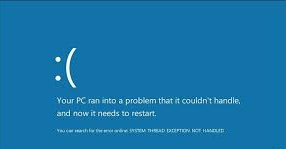Es gibt viele Berichte über den Bluescreen-Fehler mtkwl6ex.sys, mit denen Benutzer auf ihren Windows 8, 8.1 und 10 konfrontiert sind. Die Fehlermeldung besagt, dass die „Systembedrohungsausnahme nicht behandelt – mtkwl6ex.sys fehlgeschlagen“ ist. Sie erhalten den Fehler jedes Mal, wenn sie ihr System starten.
In den meisten Fällen tritt der Fehler aufgrund eines veralteten, beschädigten oder inkompatiblen Treibers auf. Übertaktungssoftware, veraltete Treiber und insbesondere neuere Übertaktungen könnten weitere Faktoren sein, die für diesen BSOD unter Windows verantwortlich sind.
Nachfolgend finden Sie mehrere Korrekturen für dieses Problem, die Ihnen bei der Lösung des Problems helfen würden. Probieren Sie jeden nacheinander aus und fahren Sie mit dem nächsten fort, bis Sie die Lösung erhalten. Vergessen Sie nicht, Ihr System neu zu starten, nachdem Sie alle Schritte einer Methode abgeschlossen haben, um das beste Ergebnis zu erzielen.
Behebt den Bluescreen-Fehler mtkwl6ex.sys
Lösung 1: Aktualisieren Sie den MediaTek Wi-Fi-Gerätetreiber
Wie bereits erwähnt, tritt das Problem hauptsächlich aufgrund des Problems mit dem MediaTek Wi-Fi-Gerätetreiber auf. Es ist möglicherweise mit dem letzten Windows-Update nicht kompatibel oder mit einem Fehler infiziert. Sie sollten es auf die neueste Version aktualisieren, die Fehlerbehebungen und Funktionsverbesserungen bietet. Hier sind die erforderlichen Schritte:
- Drücken Sie Win+R, geben Sie devmgmt.msc ein und drücken Sie die Eingabetaste.
- Suchen Sie im Geräte-Manager den Media Tek WI-FI-Gerätetreiber,
- Klicken Sie mit der rechten Maustaste darauf und wählen Sie im Dropdown-Menü die Option Treiber aktualisieren.
- Starten Sie nach dem Update Ihren PC neu und prüfen Sie, ob das Problem behoben ist.
Lösung 2: Deinstallieren Sie das letzte Windows-Update
Das letzte Windows-Update könnte Kompatibilitätsprobleme verursachen. Wenn also die vorherige Methode nicht funktioniert, sollten Sie das aktuelle Windows-Update installieren und prüfen, ob dies die Lösung für den Bluescreen-Fehler mtkwl6ex.sys bietet:
- Drücken Sie Win+ I, um die Windows-Einstellungen zu starten,
- Klicken Sie darin auf Windows Update,
- Klicken Sie auf der geöffneten Seite auf Update-Verlauf anzeigen,
- Sie können die Liste der zuletzt installierten Updates sehen,
- Um ein Update zu deinstallieren, klicken Sie mit der rechten Maustaste darauf und wählen Sie Deinstallieren.
- Befolgen Sie die Anweisungen auf dem Bildschirm, um den Vorgang abzuschließen.
Lösung 3: Führen Sie einen sauberen Neustart des Geräts durch
Es könnte aufgrund der Hintergrundprozesse zu Behinderungen kommen. In diesem Fall ist es am besten, einen sauberen Neustart durchzuführen. Beim Reinigen des Bootvorgangs wird das Gerät mit einem Minimum an Treibern und Programmen gestartet, sodass Sie herausfinden können, ob Hintergrundprogramme die Probleme verursachen. So führen Sie einen sauberen Neustart durch:
- Drücken Sie Win+R, geben Sie msconfig ein und drücken Sie die Eingabetaste.
- Gehen Sie zur Registerkarte Dienste,
- Wählen Sie Alle Microsoft-Dienste ausblenden,
- Klicken Sie auf Alle deaktivieren,
- Klicken Sie anschließend auf Anwenden und bestätigen Sie mit Ok,
- Starten Sie das Gerät neu, damit die Änderungen wirksam werden.
Lösung 4: Systemdateien reparieren
Es könnte vorkommen, dass die Systemdateien beschädigt werden, wodurch Sie den Bluescreen-Fehler mtkwl6ex.sys erhalten. In diesem Szenario müssen Sie die Systemdateien reparieren, um das Problem zu beheben. SFC und DISM sind zwei Dienstprogramme, um die beschädigten Systemdateien durch gesunde zu ersetzen:
- Geben Sie im Suchfeld cmd ein und drücken Sie die Eingabetaste.
- Klicken Sie mit der rechten Maustaste auf Eingabeaufforderung und wählen Sie Als Administrator ausführen aus.
- Geben Sie darin den folgenden Befehl ein und drücken Sie die Eingabetaste:
sfc /scannen
- Führen Sie im erhöhten CMD-Fenster den DISM-Scan aus, nachdem der SFC-Scan abgeschlossen ist:
DISM /Online /Cleanup-Image /RestoreHealth
- Starten Sie schließlich Ihr Gerät neu und prüfen Sie nach dem Neustart des Systems, ob das Problem behoben ist.
Lösung 5: Verwenden Sie die Systemwiederherstellung
Sie können das System in den vorherigen Zustand zurückversetzen, in dem solche Probleme nicht aufgetreten sind. So können Sie die Systemwiederherstellungsfunktion verwenden, um Ihr System auf den vorherigen Betriebszustand zurückzusetzen:
- Geben Sie in der Suchleiste Systemsteuerung ein und öffnen Sie sie.
- Wählen Sie darin System und Sicherheit,
- Öffnen Sie System und wählen Sie Systemschutz,
- Klicken Sie darunter auf Systemwiederherstellung,
- Befolgen Sie nun die Anweisungen auf dem Bildschirm, um das System zu einem bestimmten Zeitpunkt wiederherzustellen, zu dem es kein solches Problem gab.
Lösung 6: Führen Sie ein In-Place-Upgrade durch
Wenn keine der Methoden für Sie funktioniert, bedeutet dies, dass Sie das Problem nicht mit den herkömmlichen Methoden lösen können. In diesem Fall müssten Sie ein Inplace-Upgrade durchführen. Alternativ können Sie erwägen, das Gerät neu zu starten.
Fazit
Das ist alles! Wir haben alle möglichen Fixes für den Bluescreen-Fehler mtkwl6ex.sys bereitgestellt. Hoffentlich helfen Ihnen diese Methoden dabei, die erforderliche Lösung zu finden. Wenn das Problem auf eine Beschädigung der Systemdateien oder andere systembezogene Probleme zurückzuführen ist, können Sie das Problem mit dem PC Repair Tool automatisch beheben.
Es ist ein professionell getestetes und sehr empfehlenswertes Tool, das alle Arten von Windows-bezogenen Problemen behebt. Es ist auch für seine Optimierungsfähigkeit bekannt. Daher sollten Sie es gerne herunterladen und auf Ihrem System verwenden, um das Problem zu beheben und fortan die maximale Leistung des Systems zu erzielen.